Spoločnosť Microsoft kladie veľký dôraz na moderné používateľské rozhranie -pôvodne označovaná ako Metro UI - keď predstavila systém Windows 8, ale paradoxne nezahrnula natívneho moderného správcu súborov v najnovšej verzii systému Windows. Možno softvérový gigant chce, aby sa používatelia držali desktopového prieskumníka súborov pre všetky druhy správy súborov, ktoré sa vo všetkom poctivo cítia dosť ťažkopádne pre navigáciu na zariadení Windows RT. Tí, ktorí chcú spravovať súbory bez toho, aby opustili prostredie metra, môžu z Windows Store nainštalovať správcov súborov tretích strán, ako napríklad Metro Commander alebo Files & Files. Dnes sme narazili na iného jednoduchého, ale výkonného správcu súborov systému Windows 8 s názvom EaseUS FileManager a nemohol sa dočkať, až to skúsiť. Prečítajte si našu recenziu.
Športový elegantný a užívateľsky prívetivý dizajnAplikácia umožňuje prehliadať súbory intuitívnym spôsobom pomocou jazyka návrhu jazyka Metro. Na hlavnej obrazovke aplikácie sú položky roztriedené do troch sekcií s názvom Spoločné priečinky, Obľúbené a Posledné, ktoré sú do značnej miery samozrejmé. „Bežné priečinky“ obsahujú priečinky s obrázkami, hudbou a videom používateľa, ktoré poskytujú rýchly prístup k týmto spoločným miestam. Aplikácia tieto priečinky automaticky rozpozná pri prvom spustení. Do zoznamu obľúbených položiek môžete pridať ďalšie priečinky manuálne pomocou tlačidla Pridať obľúbené na paneli s aplikáciami. Obsah ľubovoľného priečinka môžete začať prehliadať aj výberom pomocou dlaždice „Vybrať priečinok“. Všetky adresáre prístupné týmto spôsobom sa tiež pridajú do zoznamu Nedávne na hlavnej obrazovke, aby ste k nim neskôr mali rýchly prístup.
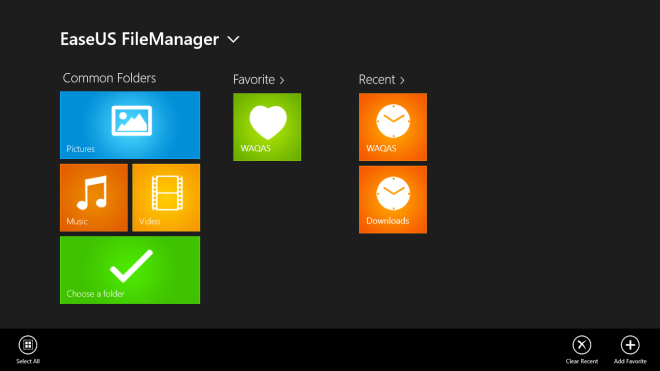
Mnoho správcov súborov tretích strán vám umožňuje usporiadať položkypodľa mena, typu, dátumu atď. a našťastie EaseUS FileManager nie je výnimkou. Položky môžete nielen usporiadať, ale tiež môžete na úvodnú obrazovku pripnúť obľúbené alebo často prístupné súbory alebo priečinky. Kliknutím pravým tlačidlom myši na priečinok a následným stlačením tlačidla Obľúbené na paneli aplikácií okamžite pridáte adresár medzi obľúbené položky na hlavnej obrazovke.
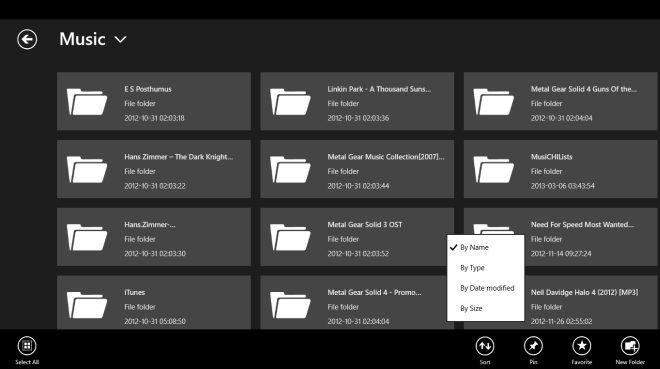
Viaceré položky môžete vybrať aj pomocoukliknite pravým tlačidlom myši alebo klepnite a podržte gesto na zariadení RT. Po výbere položiek sa na paneli aplikácií objaví tlačidlo Spravovať, ktoré vám umožní vykonávať akcie ako Kôš, Odstrániť, Kopírovať do, Presunúť, Premenovať, Kopírovať a vystrihnúť. Nové adresáre je možné vytvoriť kliknutím na tlačidlo Nový priečinok vpravo dole.
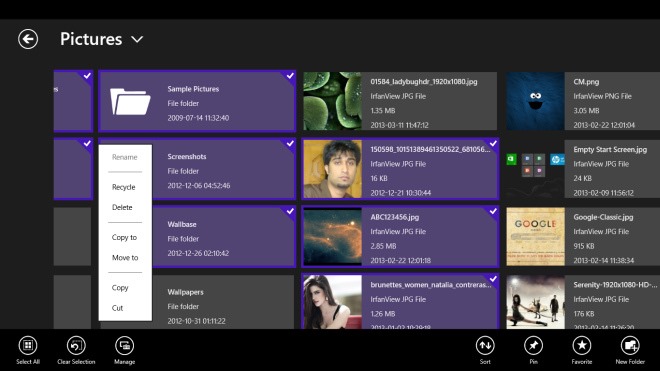
Zatiaľ čo väčšina súborov médií a dokumentov, ako je zvuk,videa a textové položky, sa otvárajú v predvolených programoch priradených k prípone súboru, obrázky si môžete prezerať priamo v rozhraní EaseUS FileManager. Aplikácia sa môže pochváliť aj integrovanou automatickou prezentáciou.
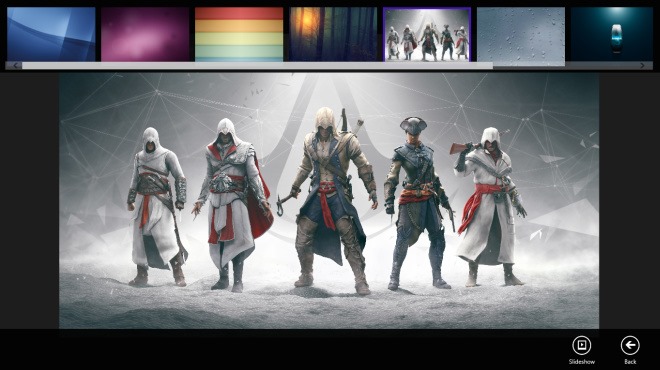
Napriek tomu, že tam nie je najlepší prehliadač súborov, program EaseUS FileManager je pekným doplnkom stále rastúcej knižnice aplikácií v službe Windows Store. Funguje iba na Windows 8 a Windows RT.
Stiahnite si EaseUS FileManager



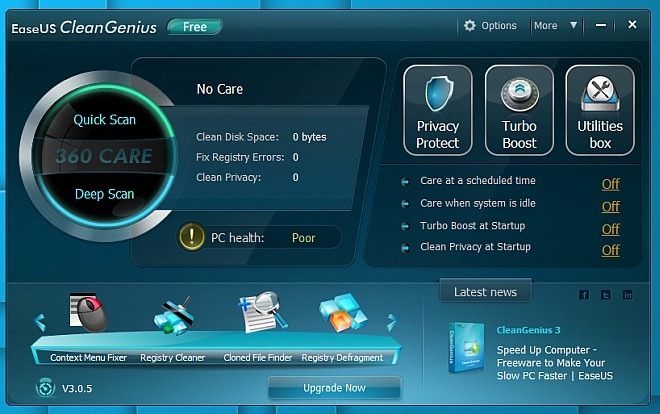
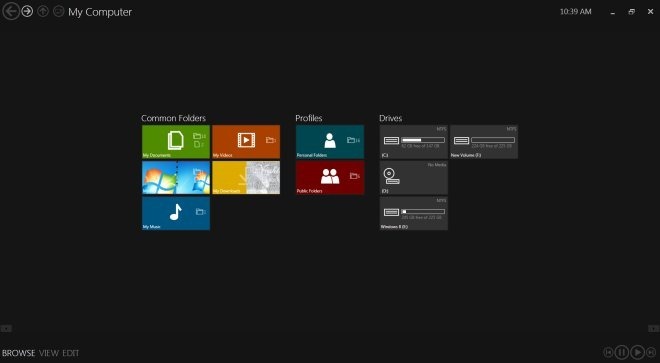








Komentáre